
全屏网页截图工具
v1.0 免费版大小:36KB更新:2018-08-18 10:01
类别:图像捕捉系统:Win7, WinAll
分类

大小:36KB更新:2018-08-18 10:01
类别:图像捕捉系统:Win7, WinAll
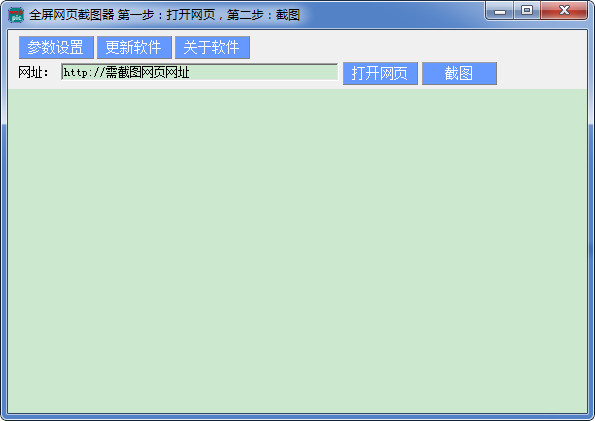
全屏网页截图软件是一款非常好用的屏幕截图工具,用户在这里将会体验到更多精彩的快捷截图方式,轻松一键截屏,各种精彩实用的功能键等你来操作,支持自定义截图规格,各种格式,觉得好用就来体验一番吧!
全屏网页截图器是款网页截图工具,它可以将指定url的网页保存下来,注意是整个网页,不是屏幕上所显示的部分。操作十分简单,先打开网址,再截图。默认图片为bmp格式。
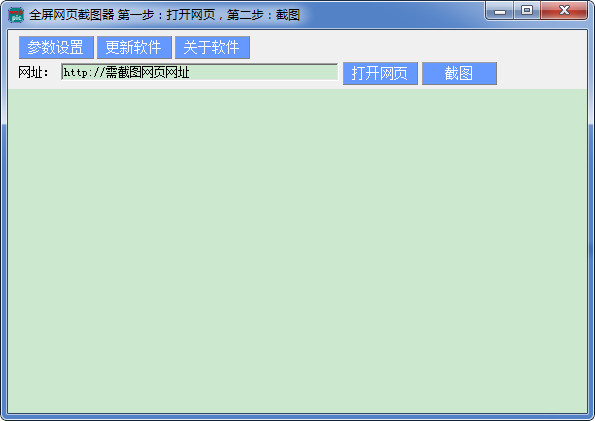
-绿色、小巧,完全免费使用的网页全屏截图工具,
-它可以帮助用户快速地将指定网页的界面全屏截图并保存至本地文件夹中。
-全屏网页截图器的操作非常简单,首先用户在“网址”一栏输入想要截图的网址,
-然后点击“打开网页”就能够进入该网页中,点击“截图”按钮,
-软件就可以帮您快速地将网页全屏内容截取并保存下来。
1、截获屏幕图像
①将所要截取的画面窗口处于windows窗口的最前方(当前编辑窗口);
②按键盘上的“print screen”键,系统将会截取全屏幕画面并保存到“剪贴板”中;
③打开图片处理软件(如“画图”),点击该软件工具栏上的“粘贴”按钮或编辑菜单中的“粘贴”命令,图片被粘贴到该软件编辑窗口中(画布上),编辑图片,保存文件。
或打开(切换到)图文编辑软件(如“word”、“powerpoint”等),点击该软件工具栏上的“粘贴”按钮或编辑菜单中的“粘贴”命令,图片被粘贴到编辑窗口中,也可以使用该类软件的图片工具进行编辑。
注意,当粘贴到“画图”中时,可能会弹出一个“剪贴板中的图像比位图大,是否扩大位图?”对话框,此时点击“是”即可。
2、抓取当前活动窗口
我们经常不需要整个屏幕,而只要屏幕中的一个窗口,比如我们要“word”窗口的图片。按下alt键,同时按print screen即可。
①将所要截取的窗口处于windows窗口的最前方(即当前编辑窗口);
②同时按下alt键和“print screen”键,系统将会截取当前窗口画面并保存到“剪贴板”中;
③粘贴到图像处理软件中或图文编辑软件中。

Super Screen Capture(超级屏捕) 图像捕捉3.82Mv6.0 最新版
下载
snagit中文版(截图工具) 图像捕捉61KBv13.1.0.7494 最新版
下载
摄像头录像大师(电脑录像软件) 图像捕捉21.48Mv2017 最新版
下载
彩漫相机pc版 图像捕捉22.29Mv1.6.1065 最新版
下载
Super Capture(屏幕抓图工具) 图像捕捉3.82Mv2017 汉化版
下载
截图工具scrtopicc 图像捕捉367KBv1.0 最新版
下载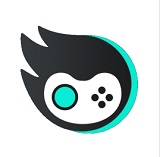
AQ录制最新版 图像捕捉143.26MV1.7.8.0
下载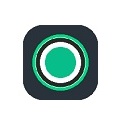
轻映录屏2024最新版 图像捕捉40.94MV3.0.0.6
下载
KK录像机2024最新版 图像捕捉17.88MV2.9.0.0
下载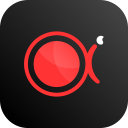
傲软录屏2024最新版 图像捕捉1.82MV1.4.14.8
下载
EV录屏2024最新版 图像捕捉32.36MBV5.1.4
下载
小艾图文识别电脑版 图像捕捉47.8MBv1.3.0
下载
camtasia studio8汉化修改版 图像捕捉250.00Mv8.6 中文安装版
下载
屏幕录像专家2012修改版 图像捕捉7.91M安装版
下载
屏幕录像专家2016完美最新版 图像捕捉2.63M已注册版
下载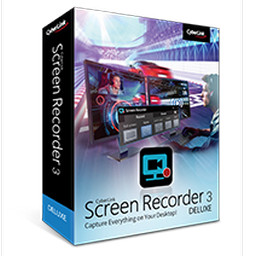
讯连科技屏幕录像工具(cyberlink screen recorder) 图像捕捉343.00M最新版
下载